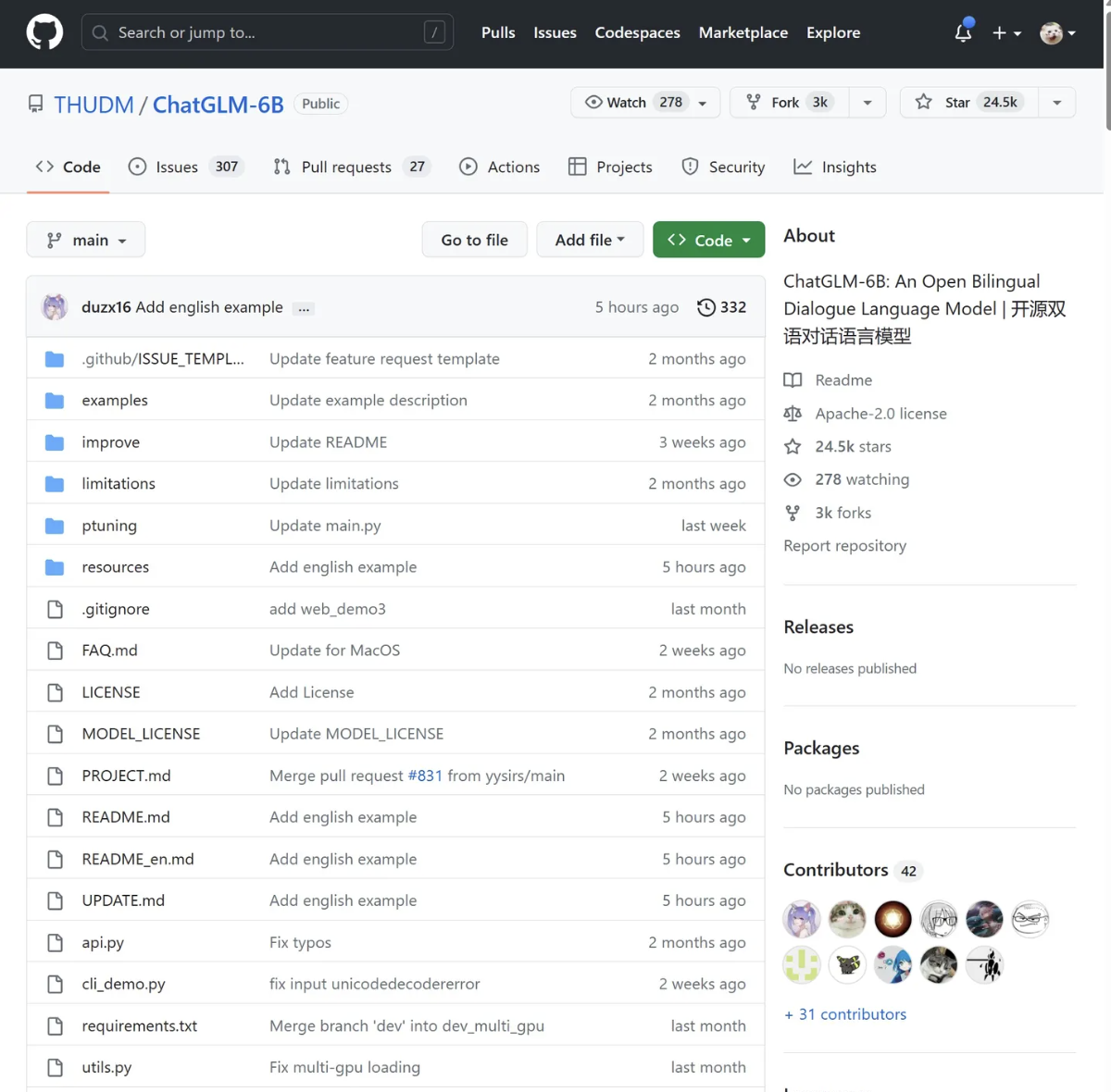返回
Ubuntu 系统的虚拟内存修改与恢复
开发配置
2024-01-10 18:00:40
查看当前虚拟内存大小
free -m

注:系统默认是2G!
修改虚拟内存
新建目录存放swapfile
sudo mkdir /swap
cd /swap
生成swapfile文件
sudo dd if=/dev/zero of=swapfile bs=1024 count=7000000
count大小说明:1000大概是1M

将生成的文件转换成swap文件
sudo mkswap swapfile
激活swap文件
sudo swapon swapfile
查看修改后的虚拟内存

修改为随系统启动自动挂载生效
如果只是上面步骤,当系统重启后,就会换原虚拟内存,所以,需要继续如下操作使永久生效
sudo vim /etc/fstab
在最后追加一行:
/swap/swapfile swap swap defaults 0 0
其中,/swap/swapfile 是刚刚生成的swapfile文件的绝对路径
还原默认虚拟内存
首先停止swap
sudo swapoff /swap/swapfile
关闭自动挂载
sudo vim /etc/fstab
删除/注释之前添加的那一行,即可!
可以通过修改 vm.swappiness 参数来调整虚拟内存(swap)的使用比例。vm.swappiness 控制了系统在物理内存不足时,将页面调入/调出到交换空间的倾向程度。该参数的值范围是 0 到 100,不同的值代表了不同的行为。
- 值为 0: 表示系统几乎不会使用交换空间,除非绝对必要。
- 值为 100: 表示系统会尽可能地使用交换空间。
你可以通过以下步骤修改 vm.swappiness 的值:
-
打开终端,以管理员权限运行。
-
使用文本编辑器(例如
nano或vi)打开/etc/sysctl.conf文件。sudo nano /etc/sysctl.conf -
在文件中找到
vm.swappiness行,如果没有找到,可以在文件末尾添加一行。vm.swappiness=新的值用你想要设置的新值替换 "新的值"。例如,如果你想将
vm.swappiness设置为 10,那么行应该是:vm.swappiness=10 -
保存并关闭文件。
-
使更改生效,执行以下命令:
sudo sysctl -p
这样,你就成功地修改了虚拟内存的使用比例。请注意,这样的更改可能影响系统的性能,具体的最佳值可能因系统用途和硬件配置而异。建议在调整之后观察系统的行为,确保没有引发其他性能问题。